Pour connecter votre nom de domaine enregistré sur Bluehost, suivez ces étapes :
1. Allez sur le site Web de Bluehost et cliquez sur le bouton Connexion en haut à droite. Entrez votre nom d'utilisateur et votre mot de passe pour vous connecter à votre compte.
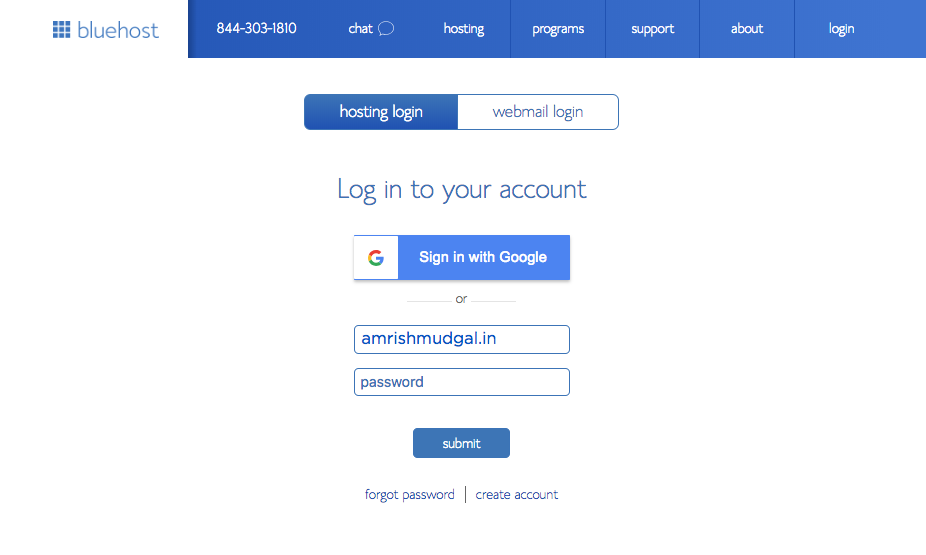
2. Cliquez sur le Éditeur de zones onglet sous Domaine . Vous verriez tous vos domaines achetés ici. Trouvez maintenant le domaine que vous souhaitez connecter au site Web Pixpa et sélectionnez-le.
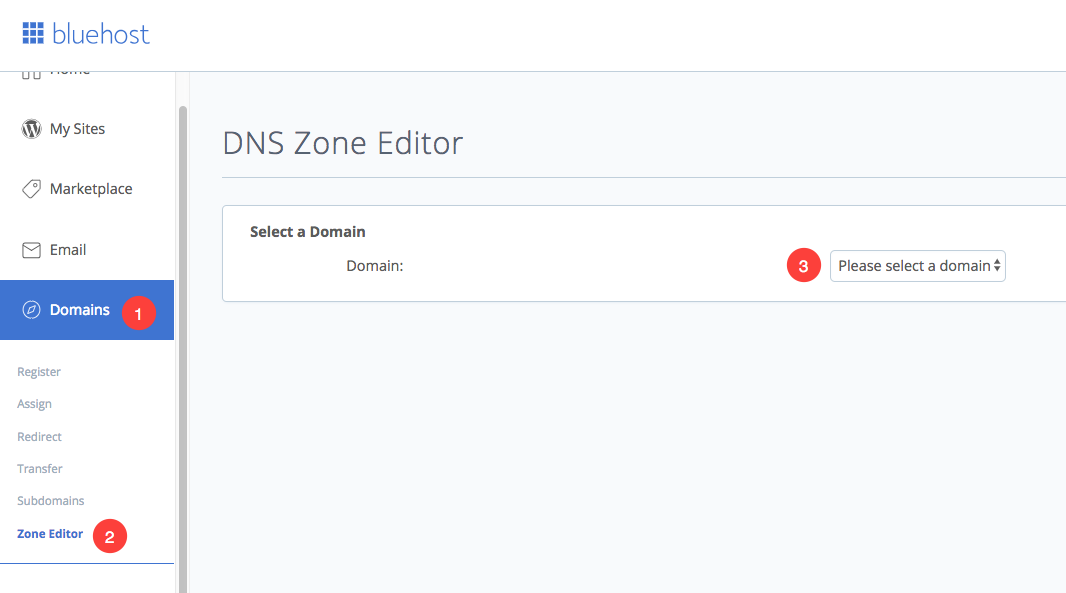
3. Ici, vous verriez tous les enregistrements DNS. Vous devez créer un enregistrement www CNAME.
Entrer www (en tant qu'enregistrement d'hôte), 14400 (comme TTL), CNAME (comme Type), domains.pixpa.com (comme Pointe vers), et cliquez sur Ajouter un enregistrement languette.
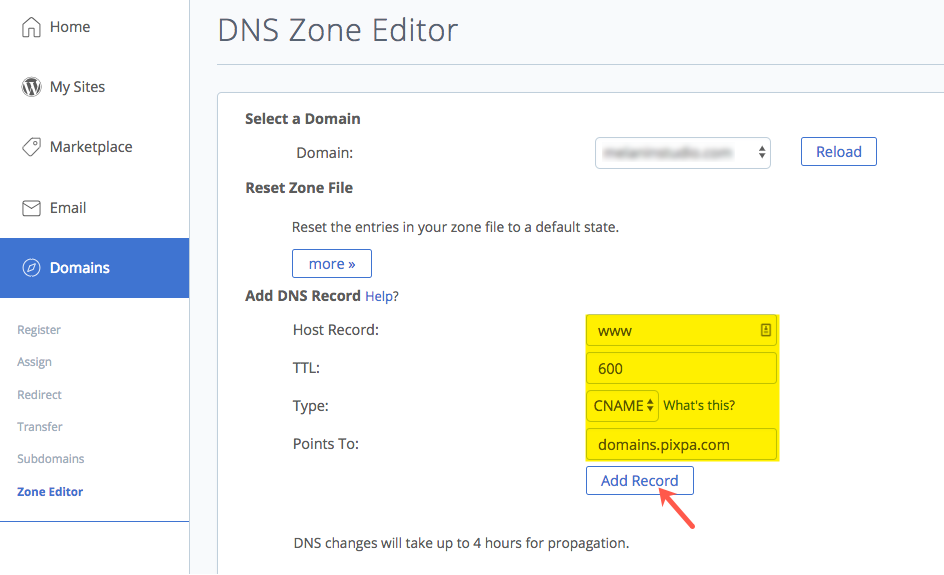
5. Vous devez maintenant ajouter une redirection de domaine. Clique sur le Réorienter sous la section domaine. Sélectionner Permanent (301) et sélectionnez votre domaine.
Mise en situation : Si votre nom de domaine est "amrishmugal.in" alors tapez "http://www.amrishmudgal.in » dans le redirige vers champ comme indiqué ci-dessous.
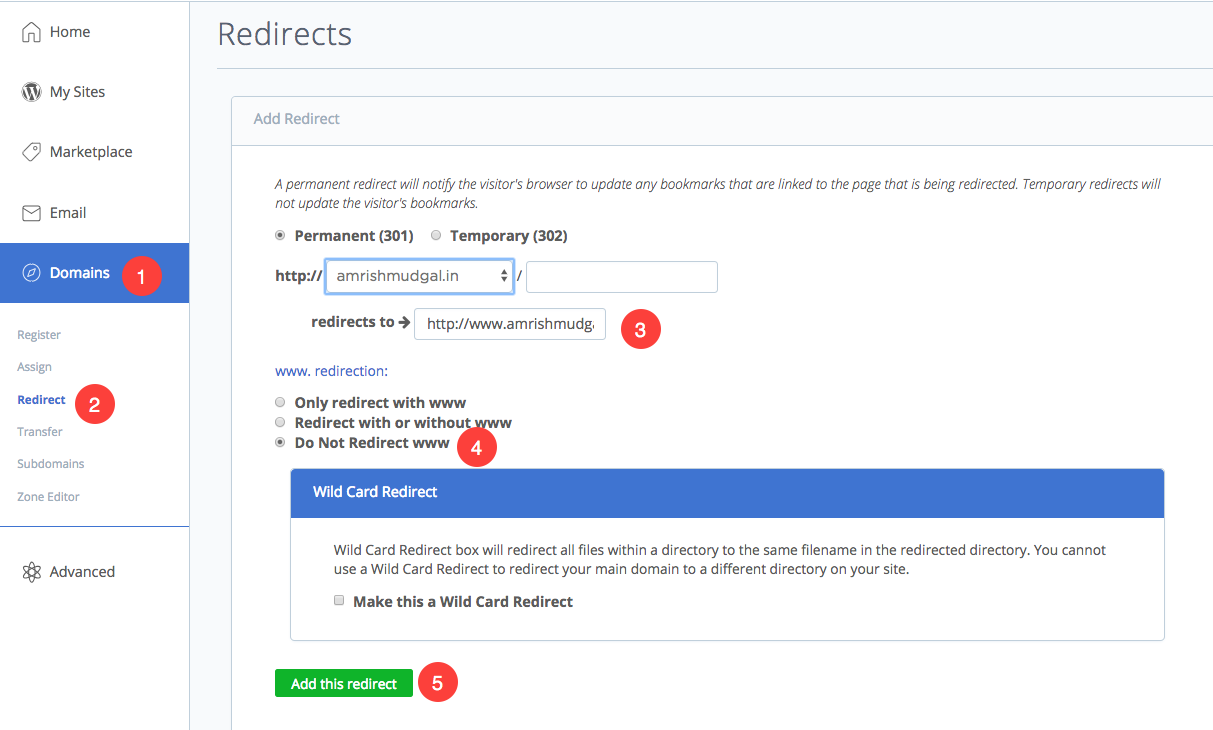
Maintenant, faites une demande de mise en ligne dans le studio
Une fois que vous avez terminé les étapes ci-dessus, vous pouvez alors soumettre un Aller en direct demande maintenant.
- Aller à la Pixpa tableau de bord.
- Recherchez "domaine" et cliquez sur le premier résultat de recherche.

Vous atteindrez le Nom de domaine du site .
Entrez votre nom de domaine avec « http://www » préfixe comme http://www.amrismudgal.in dans Connectez votre nom de domaine section comme indiqué dans l'image ci-dessous.
Ici amrishmudgal.in un nom de domaine est un exemple dans cet article d'aide. Vous demander de le remplacer par votre nom de domaine.

Si vous avez besoin d'aide à tout moment du processus, envoyez-nous un e-mail à support@pixpa.com.
